Cómo Desbloquear Galaxy S4
Sep 05, 2025 • Categoría: Eliminar bloqueo de pantalla • Soluciones Probadas
- ¿Cómo desbloquear un Galaxy S4 con Dr.Fone?
- ¿Cómo desbloquear un Galaxy S4 mediante restablecimiento completo?
¿Cómo desbloquear un Galaxy S4 con Dr.Fone?
Dr.Fone - Eliminador de pantalla de bloqueo Android es capaz de desbloquear el Galaxy S4, mediante su característica única de Eliminador de pantalla de bloqueo Android de pantalla en tan sólo cinco minutos. He aquí por qué usted debe elegir Dr.Fone para desbloquear su Galaxy S4.

Dr.Fone - Eliminador de pantalla de bloqueo Android/a>
Elimine la pantalla de bloqueo de Android en 5 minutos
- Elimine 4 tipos de bloqueo de pantalla - patrón, PIN, contraseña & amp; huellas dactilares.
- Sólo se elimina la pantalla de bloqueo, sin pérdida de datos en lo absoluto.
- No se requieren conocimientos de técnicos, cualquiera puede hacerlo.
- Soporta cualquier operadora telefónica, incluyendo T-Mobile, AT&T, Sprint, Verizon, etc.
- Funciona para las series Samsung Galaxy S/Note/Tab. Pronto más.
Antes de todos los pasos, se espera que haya descargado Dr.Fone con antelación.
Paso 1. Abra Dr.Fone, vaya a Más Herramientas y seleccione Eliminador de pantalla de bloqueo Android..

Con la opción anterior, puede quitar fácilmente el patrón de bloqueo, PIN y huella dactilar para desbloquear su Galaxy S4. Conecte su dispositivo y seleccione "Inicio" para comenzar a desbloquear su Galaxy S4.
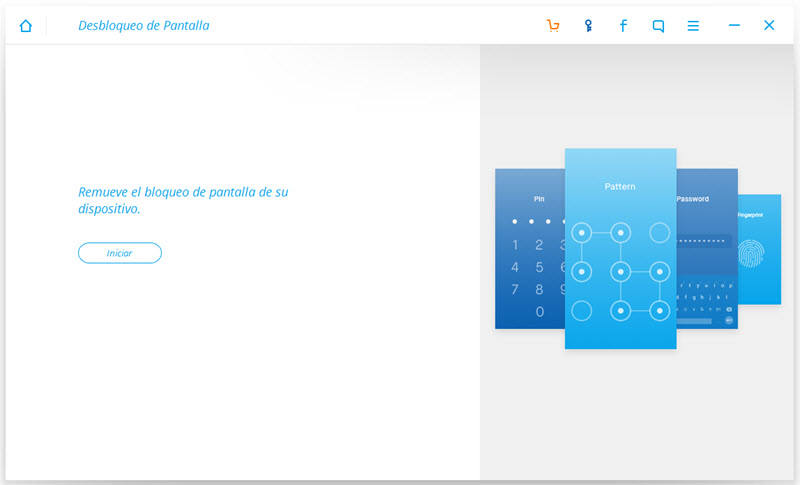
Paso 2. Ingrese en Modo descarga
- 1. Apague su teléfono.
- 2. Mantenga pulsado los botones de volumen bajo + Inicio + encendido al mismo tiempo.
- 3. Presione el botón de "subir volumen" para entrar en modo descarga.
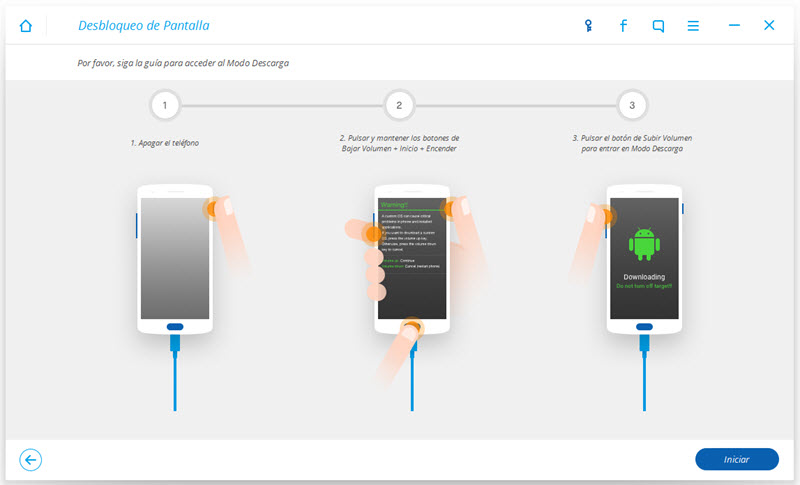
Paso 3. Después de entrar en el modo de descarga, se descargará el paquete de recuperación. Todo lo que necesita es esperar hasta que se complete.
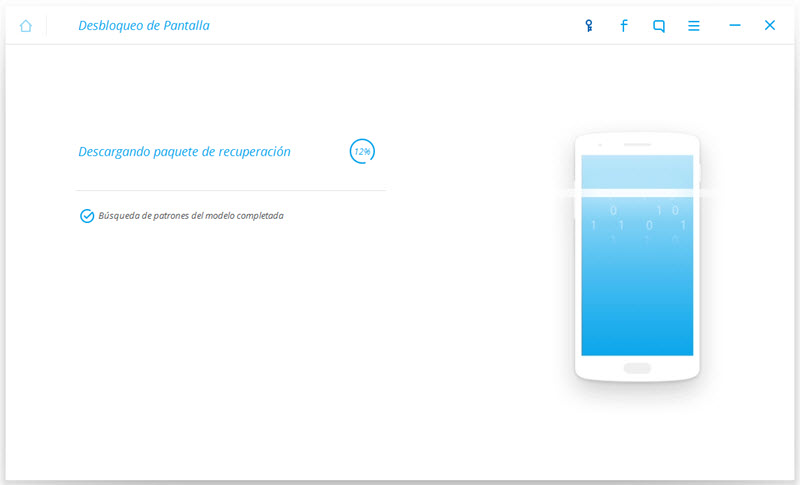
Paso 4. Una vez que se realiza la descarga del paquete de recuperación, puede iniciar el proceso de desbloqueo de su Galaxy S4. Este le permitirá acceder a su dispositivo sin introducir la contraseña y ver todos los datos sin ningún tipo de inconveniente. Es la forma más segura y eficiente de recuperar su dispositivo.
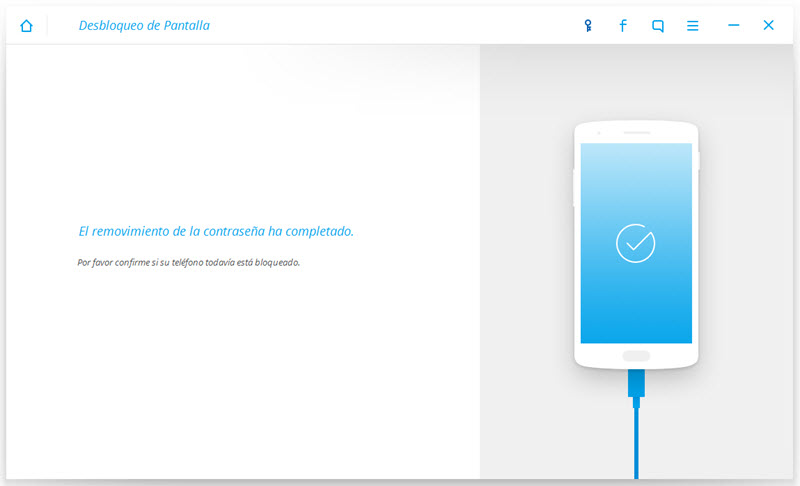
¿Cómo desbloquear un Galaxy S4 mediante restablecimiento completo?
¿Cuando restablecer dispositivos Android?
Hay diferentes motivos por las cuales se hace realmente muy importante restablecer su dispositivo Android. Éstos son algunos de dichas razones:
- • Cuando se le olvidó el patrón o la contraseña y desea tener su Galaxy S4 desbloqueado.
- • Su niño jugando con su teléfono ha introducido una contraseña incorrecta muchas veces, haciendo que su teléfono quede bloqueado y usted desea desbloquear su Galaxy S4.
- • Si el dispositivo no responde bien o no responde.
- • Si la pantalla táctil no responde y no lo deja desbloquear su Galaxy S4.
Haga una copia de seguridad de su dispositivo antes de restablecerlo
Cuando restablece su dispositivo Android, probablemente puede perder una cantidad significativa de datos, aunque no completa. Por lo tanto, es aconsejable hacer copia de seguridad del dispositivo antes de intentar hacer cualquier reajuste. Usted debe ser precavido, por si algo sale mal. Por lo tanto, lo mejor para usted es que use Dr.Fone - Eliminador de pantalla de bloqueo Android para desbloquear y recuperar su Galaxy S4
Pasos para el restablecimiento completo de teléfono Android sin contraseña
Hay pasos muy fáciles y simples para restablecer su dispositivo si ha olvidado su patrón de desbloqueo o la contraseña. Si introduce un patrón equivocado alrededor de 5 veces, el dispositivo suele pedir que espere durante 30 segundos antes de volver a intentarlo. Puede hacerlo si lo que ha olvidado es el patrón pero si usted perdió la contraseña.
- • Introducir la contraseña o patrón de desbloqueo hasta que se muestre "Olvidé mi contraseña o patrón", opción en la esquina inferior derecha de la pantalla
- • Elige la opción "Olvidé mi contraseña" y luego tendrá que introducir la información de su cuenta de Google. Introduzca el ID de correo electrónico para activar el dispositivo. Ahora podrá cambiar el patrón
- • Luego, usted tiene que ir a Ajustes en el dispositivo y elegir la opción "Restaurar & Reiniciar"
- • En la opción de Restablecimiento de fábrica, usted tiene que confirmar y permitir que se restablezca su dispositivo
Ahora se puede restablecer de fábrica su dispositivo Android, incluso después de haber perdido su contraseña u olvidado su patrón. Asegúrese de haber hecho copia de seguridad de sus datos porque el restablecimiento de fábrica provoca una pérdida significativa de sus datos.
















Paula Hernández
staff Editor